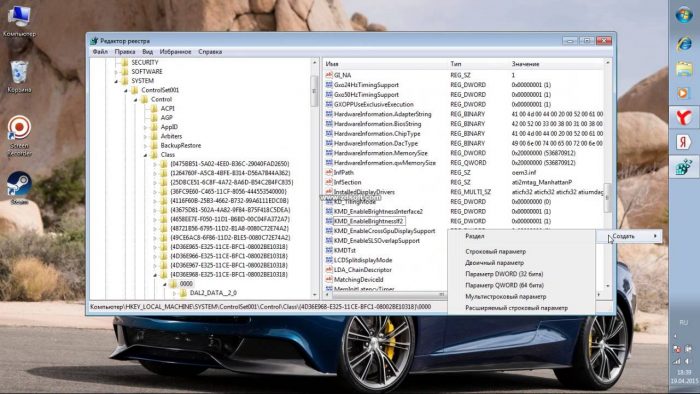Bakgrunnsbelysning av tastatur brukes av nesten alle enhetsprodusenter. Denne funksjonen er tilgjengelig på individuelt utstyr, så vel som på det innebygde tastaturet. For eksempel har ASUS gitt ut mer enn én modell med denne funksjonen. Det gir muligheten til å bruke enheten om natten når topplyset er slått av eller om dagen i et dårlig opplyst rom. For å bruke funksjonen, må du studere det grunnleggende spørsmålet om hvordan du slår på tastaturets bakgrunnsbelysning til rett tid på en ASUS bærbar PC.
Slå på tastaturets bakgrunnsbelysning
Før du aktiverer den, må du finne ut om en slik funksjon finnes i enheten som brukes, for eksempel når en gammel modell eller økonomiklasse brukes, kan det være at det ikke er bakgrunnsbelysning.
Du kan finne ut om dette:
- fra tekniske spesifikasjoner;
- ved å spørre i Internett-søkemotoren, korrekt spesifisere den bærbare datamodellen;
- finne ut spørsmålet selv, ved å studere notasjonen på tastaturet;
- du kan fremdeles se på knappene - tilstedeværelsen av en gjennomsiktig base indikerer den obligatoriske tilstedeværelsen av lysdioder inne i knappen.
Vanligvis er bakgrunnsbelysningsikonet plassert på F1 - F12 tastene som en sol eller som en egen knapp i den laveste raden til høyre mellom Fn og Ctrl tastene - alt avhenger av den bærbare datamodellen som brukes.
Hvis bakgrunnsbelysningen er festet til en av F-tastene og det ikke er sikkerhet for hvilken, må du trykke vekselvis på hver med Fn-tasten nede. Under et slikt eksperiment kan funksjonene til den bærbare datamaskinen endre seg, siden hver av knappene er ansvarlige for visse handlinger.
Fn-tasten brukes ikke når du skriver, så den kan være ansvarlig for utheving som et selvstendig element. Derfor, hvis den forrige metoden ikke hjalp, kan du prøve å klikke på den.
Etter å ha bestemt hvilken knapp som fortsatt er ansvarlig for denne funksjonen, må du prøve å aktivere den ved å trykke på - gjentatt bruk vil være et trippelsignal.
Viktig! I mangel av et visst tegn og resultat, kan du prøve alle tastaturtastene i aksjon.
På modellene for den siste utgivelsen kan du bruke tastene ikke bare til å slå bakgrunnsbelysningen av og på, men også for å justere lysstyrken eller endre farge.
Driverinstallasjon
Hvis operativsystemet ble byttet ut, kan bakgrunnsbelysningen kanskje ikke fungere på grunn av mangelen på den tilsvarende driveren, og derfor er dens aktivering på standard måte mislykket, da er installasjonen av en kraftigere driver nødvendig.
For å gjøre dette, vurder eksempelet på ASUS, hvordan slike handlinger utføres:
- på den offisielle ASUS-siden i "Tjeneste" -delen, aktiver "Støtte";
- skriv deretter inn navnet på den bærbare datamaskinen og klikk på den aktuelle modellen i rullegardinlisten;
- gå til seksjonen "Drivere og verktøy";
- indikere versjonen av operativsystemet og undersøke dens kapasitet;
- i listen over tilgjengelige filer er det viktig å finne “ATK” og laste ned den nyeste versjonen;
- åpne det nedlastede programmet på en hvilken som helst praktisk måte og installer det under navnet Setup.exe;
- når installasjonen er fullført, må du starte utstyret på nytt og prøve å slå på bakgrunnsbelysningen igjen.
Viktig! Hvis det ikke er noe resultat, må du installere den gamle versjonen av driveren ved å fjerne gjeldende programvare via programvare eller gjennom "Enhetsbehandling".
Hvis det på egen hånd ikke er noe ønske om å velge den nødvendige driveren, kan du bruke et spesielt program som automatisk undersøker enheten og laster ned de riktige filene.
Når det er et problem med å slå på bakgrunnsbelysningen på ASUS, og de tidligere alternativene for aktivering av det ikke hjalp, må du kontakte servicesenteret, da tastaturkontaktene kan være skadet, noe som krever utskifting av det.
Slå av bakgrunnsbelysningen på tastaturet
Typisk er tastaturet slått av med den samme knappen som det slås på, men det er ingen løsning for hvordan du slår av bakgrunnsbelysningen, siden hver modell har sine egne egenskaper når det gjelder bruk av funksjonsknapper.
For eksempel:
- kombinasjon av knapper Fn + F4, Fn + mellomrom eller Fn og et mellomrom;
- bruk av en individuell knapp som skal utføre denne spesielle funksjonen;
- å slå av belysningen er multifunksjonelt - flere ganger trykker du på Fn-knappen eller er ansvarlig for bakgrunnsbelysningsfunksjonen.
Viktig! Den normale betjeningen av bakgrunnsbelysningen er å slå seg på automatisk når den bærbare datamaskinen starter og slå seg av når den går i dvale eller dvalemodus.
Slik endrer du bakgrunnsbelysningsfargen på tastaturet
Bruken av RGB-LED-er av mange produsenter for belysningsutstyr gjør det mulig for forbrukeren å bruke den ønskede glødefargen når han jobber på en bærbar datamaskin, noe som vil skape øyekomfort. For eksempel bruker ASUS i de nye modellene flerfargede LED-er kontrollert av den patenterte ASUS Aura-programvaren.
Du kan endre bakgrunnsbelysningen til en bærbar datamaskin av alle modeller ved bruk av et spesielt program Steel Series Engine. Det vil gi muligheten til å bruke absolutt hvilken som helst farge, samt bruke multifunksjonsmenyen i sin helhet.
Og selv om bakgrunnsbelysningen innebærer bruk av bare en farge, som irriterer øyet, kan du rette opp situasjonen på en av to måter:
- Den første er analysen av tastaturet, fjerne brettet og bestemme typen LED, deretter gjenstår det bare å erstatte de samme lysdiodene med bare en annen farge.
- Det andre er å demontere tastaturet og brettet, klistremerker fra gjennomsiktig flerfarget papir - gult, blått, grønt, og etter at du har slått på brukeren vil se blått, fiolett eller oransje.
Og hvis den bærbare datamaskinen ikke har bakgrunnsbelysning i det hele tatt, kan du uavhengig utstyre den med en ekstern USB-lampe med flerfargede lysdioder eller kjøpe en slik lampe allerede i den ferdige versjonen.
Bruken av en lampe kan selvfølgelig ikke løse problemet fullt ut, siden dette fører til mange betydelige ulemper:
- sterk glød - som forårsaker blending på tastaturet, og hvis det ikke er nytt, men noen bokstaver blir overskrevet, forhindrer en slik glød bare dem fra å se;
- mangelen på en port på rett sted for å koble til lampen kan skape flere problemer - for da er ikke lyset som kommer inn bak bak skjermen;
- Hvis ikke lysdioder brukes, men separate lysdioder, kan de plasseres på rett sted, men glødet til en slik enhet i en kopi er ikke nok.
konklusjon
Tastaturbelysning på en bærbar datamaskin er et uunnværlig element hvis brukeren ofte skriver om natten eller jobber i et mørklagt rom. I dette tilfellet gjør de uthevede bokstavene det mulig å jobbe uten overlyset. Men hvis arbeidet fremover er på ettermiddagen og bokstavene allerede er overskrevet, vil de lysende tastene bare forstyrre seg, siden den forekommende gjenskinn generelt gjør tegnene usynlige.
Baklyset skal begynne å virke og stoppe automatisk når enheten slås av / på, men hvis dette ikke skjer, bør du bruke de mulige løsningene på problemet beskrevet i artikkelen.